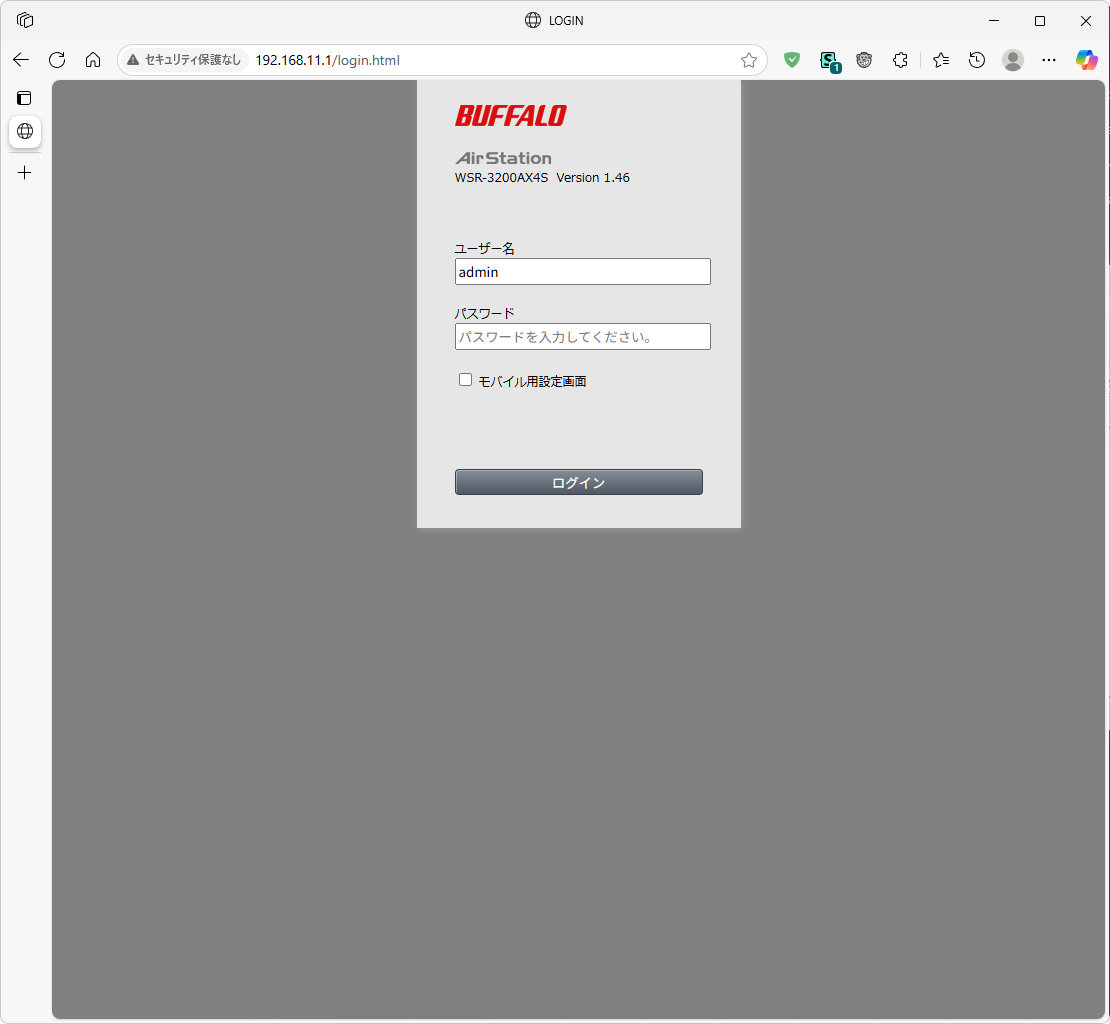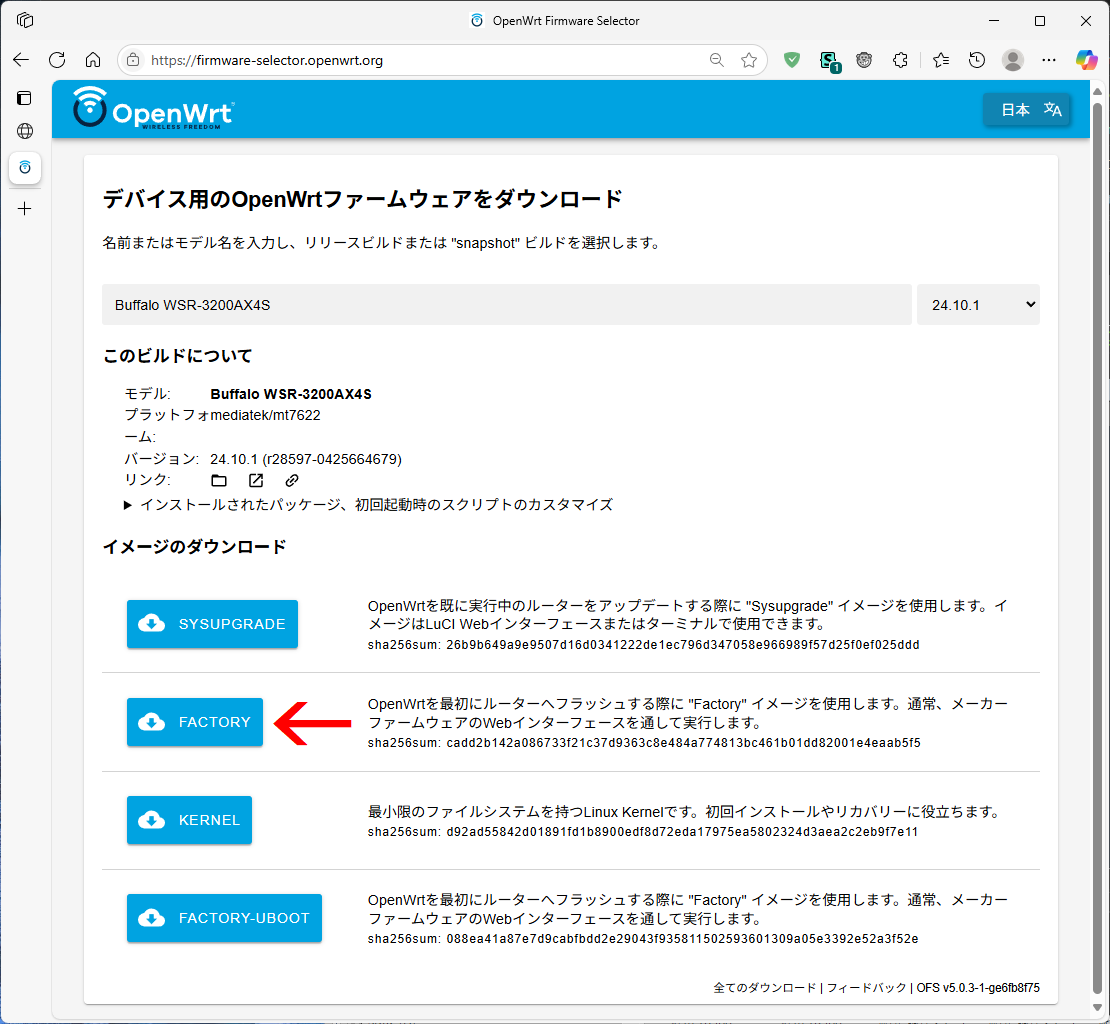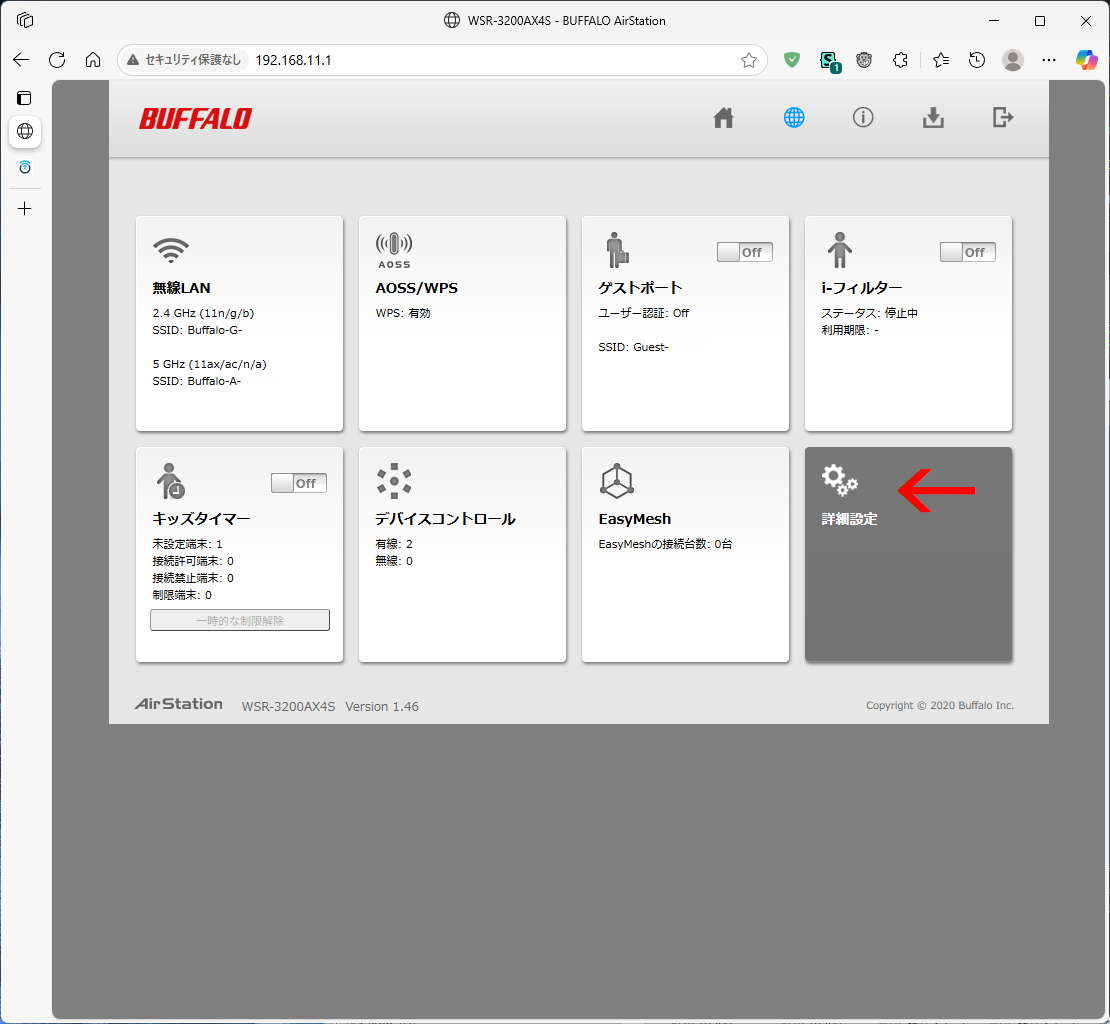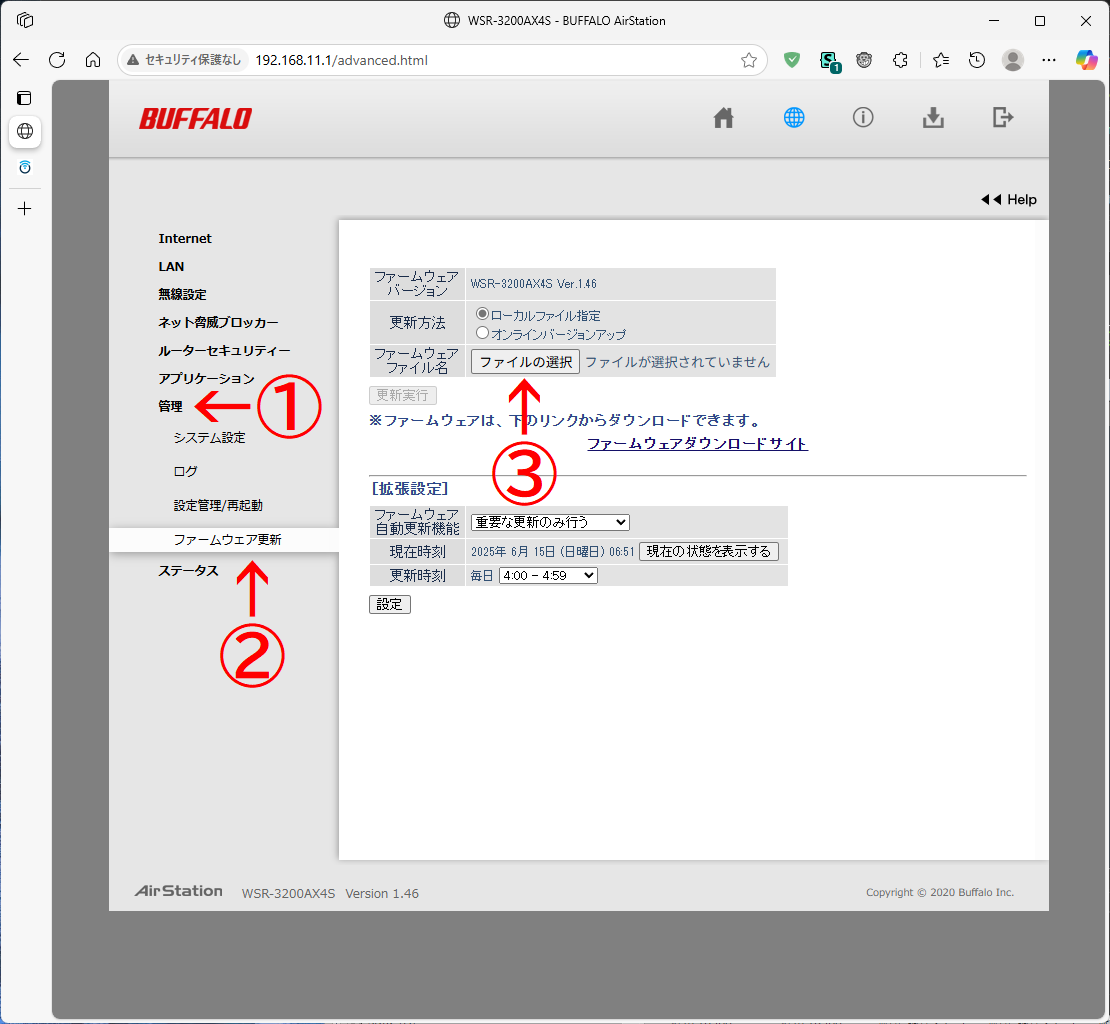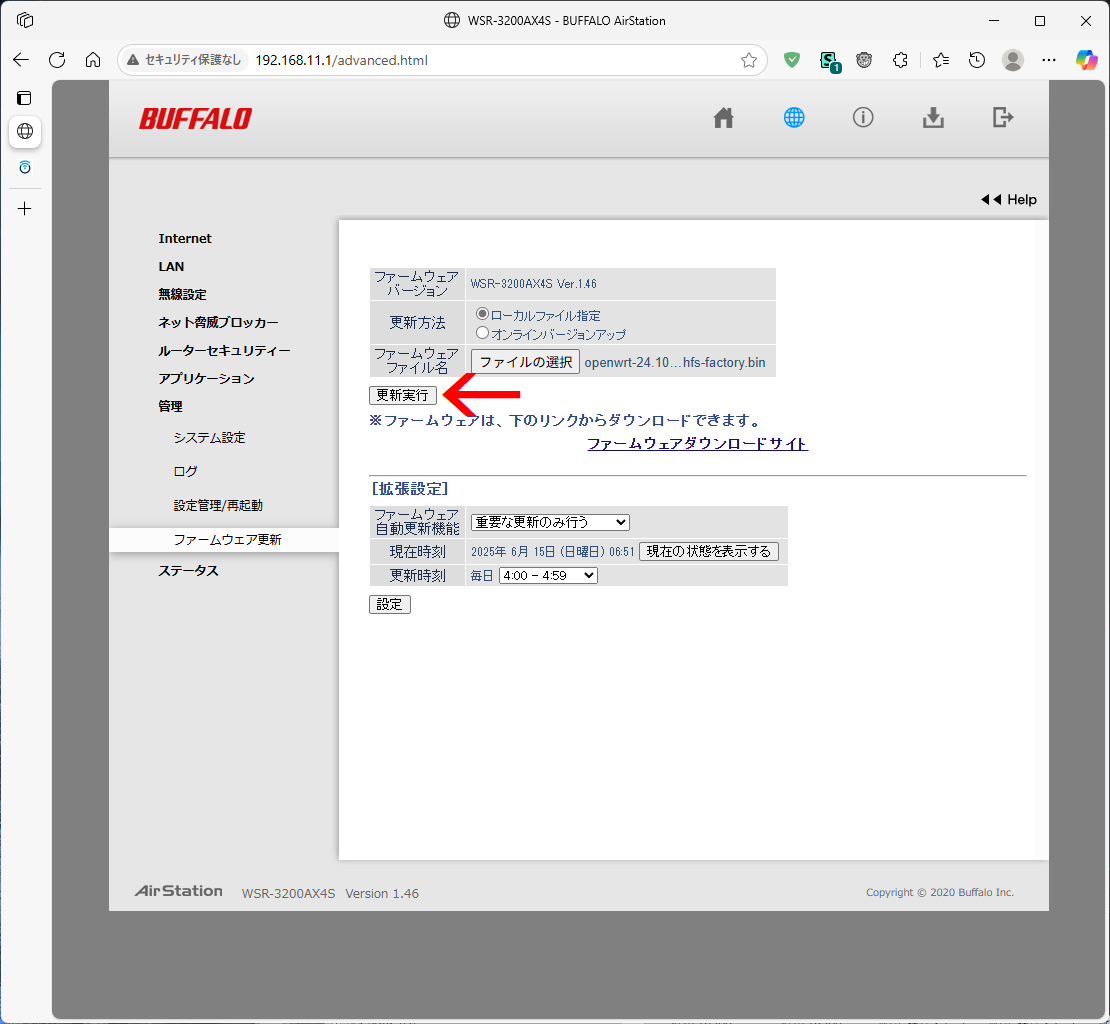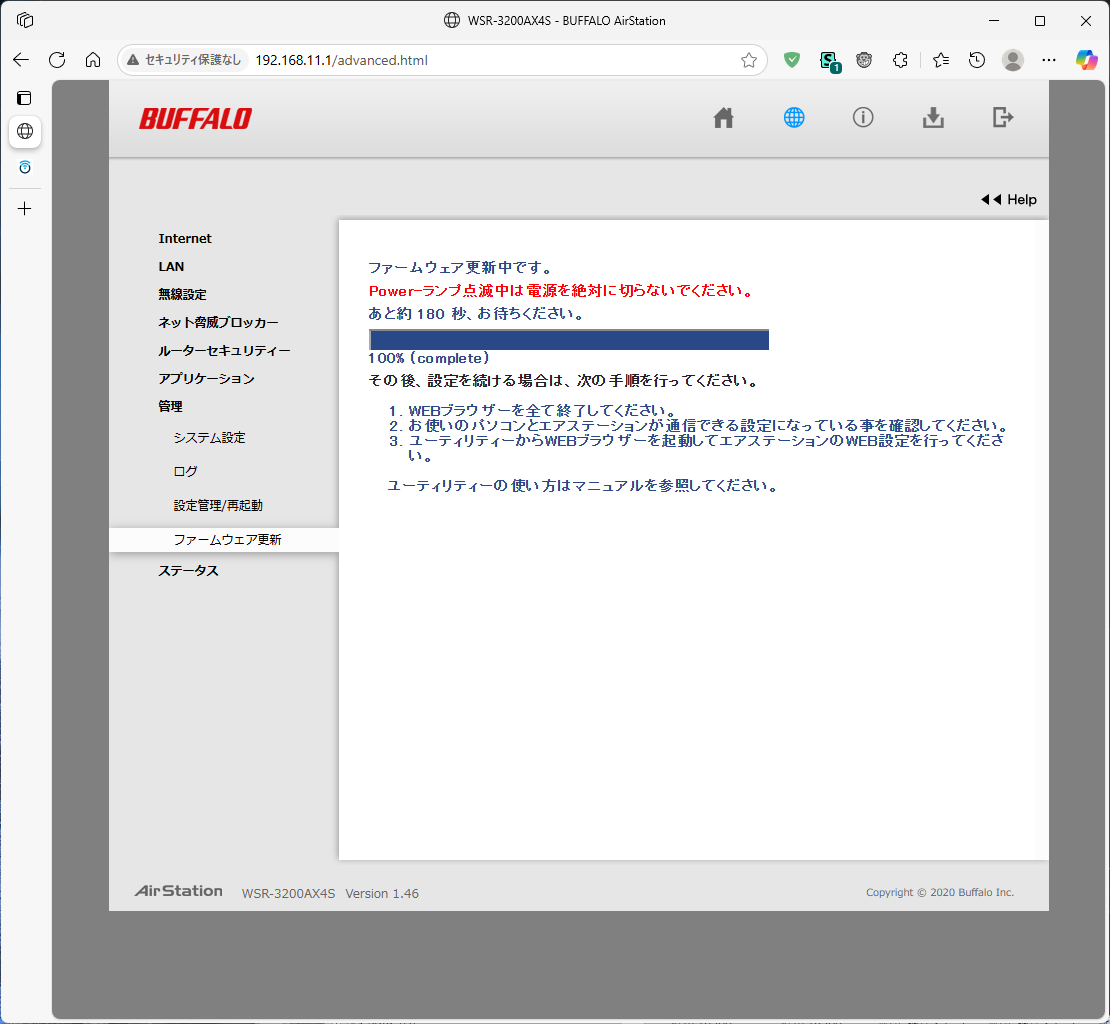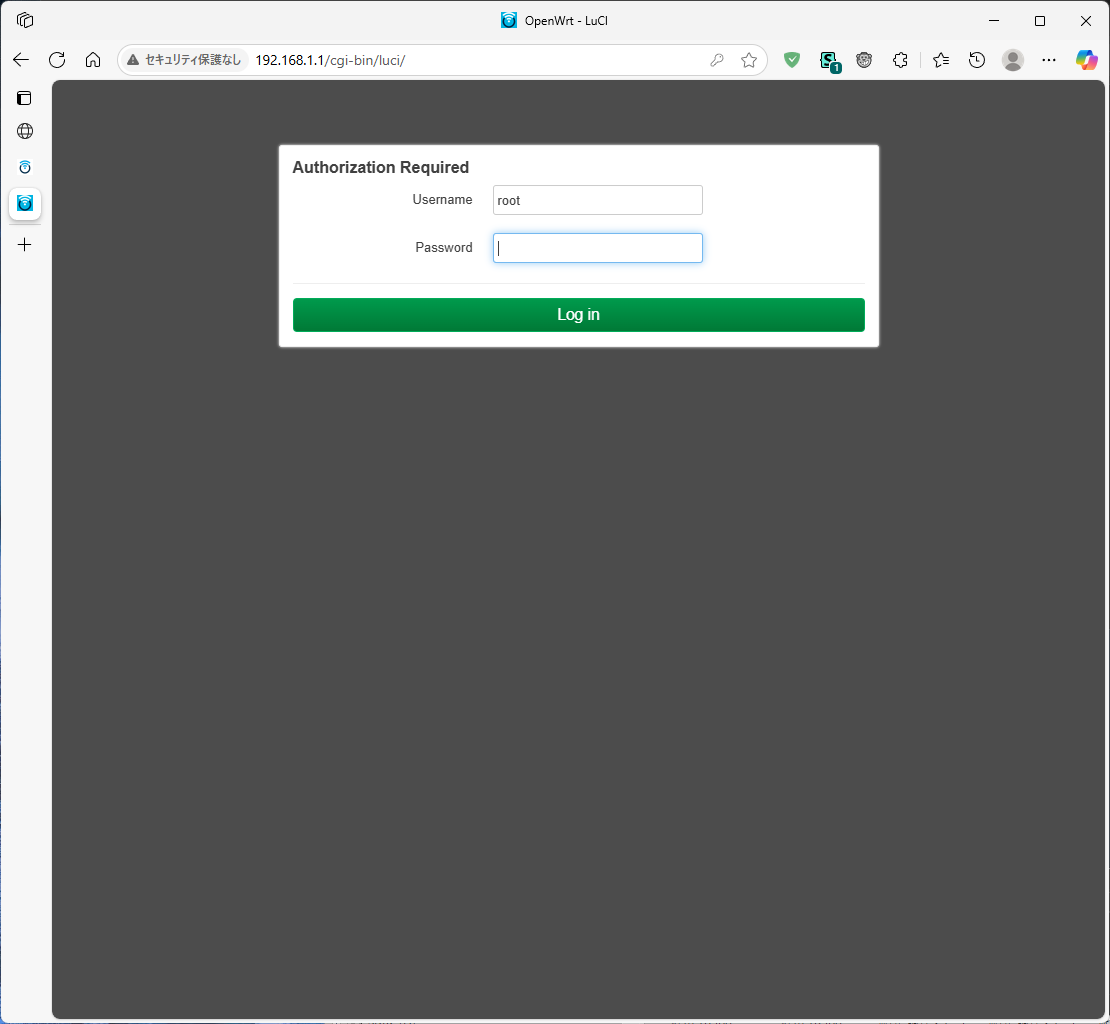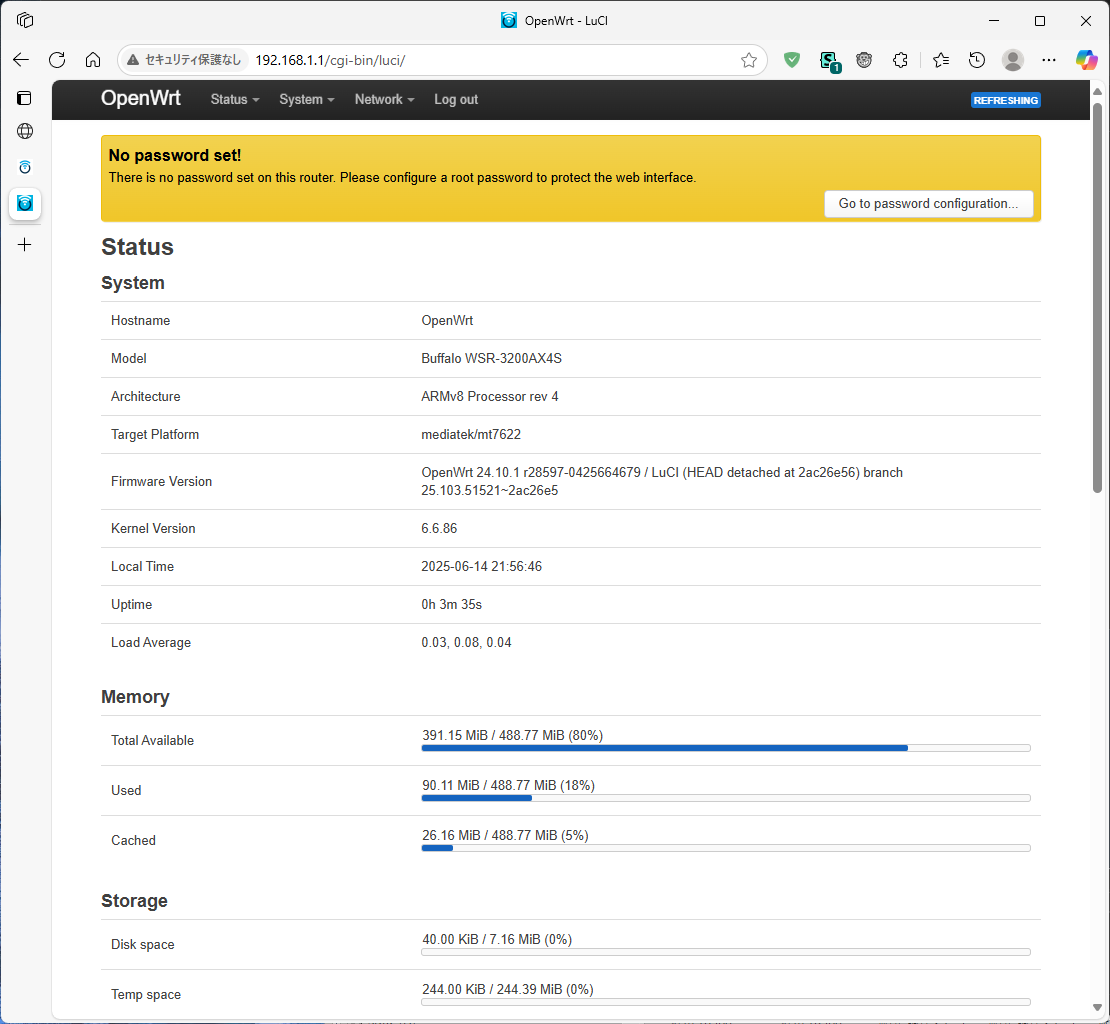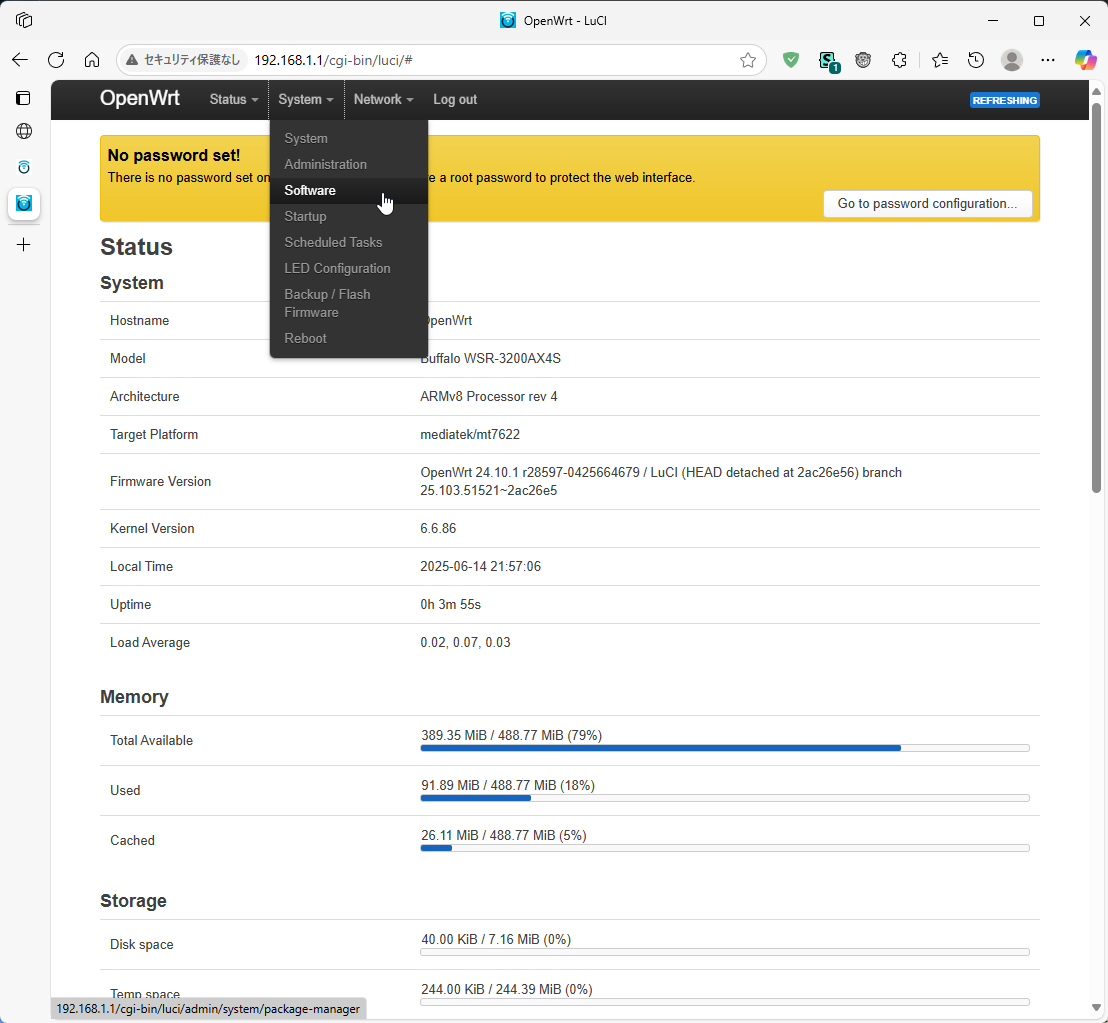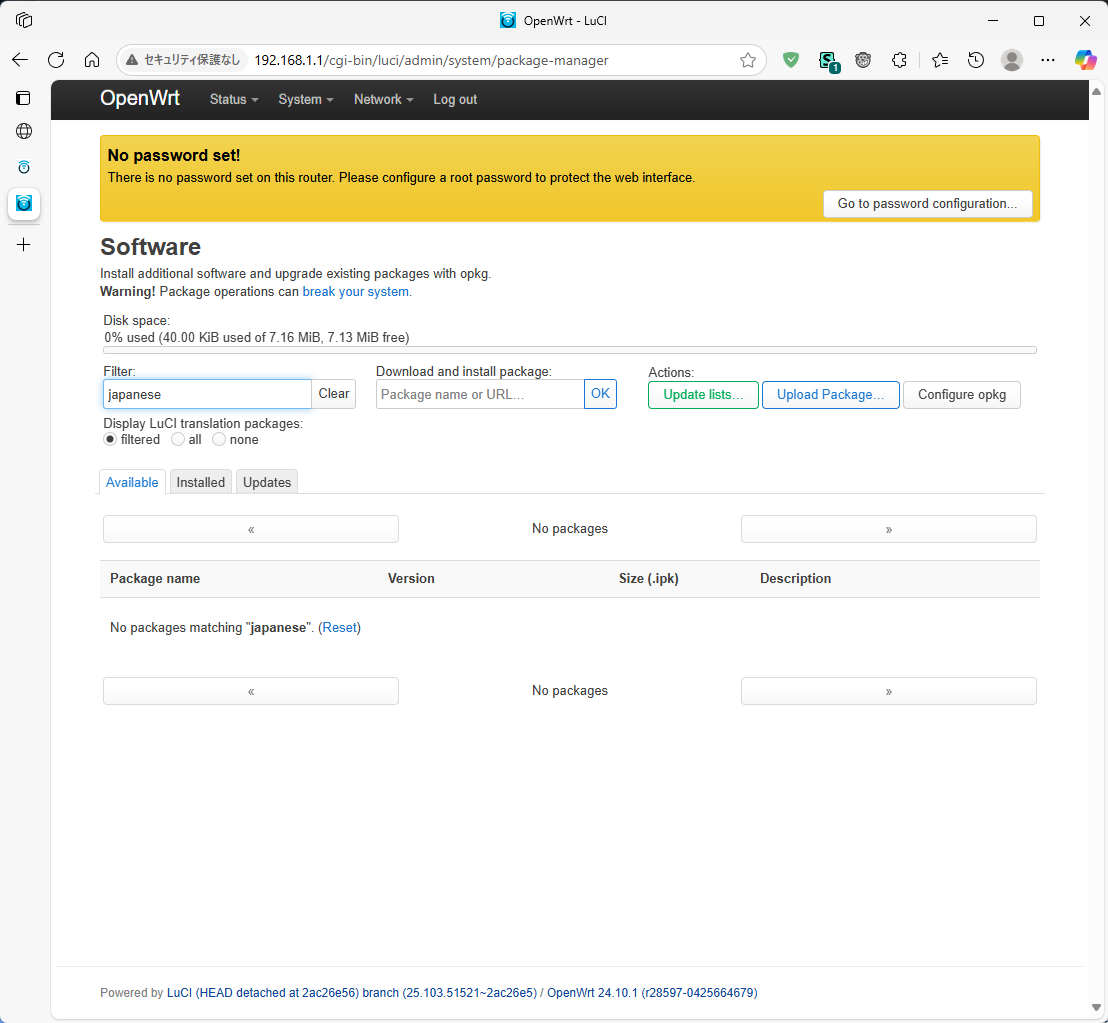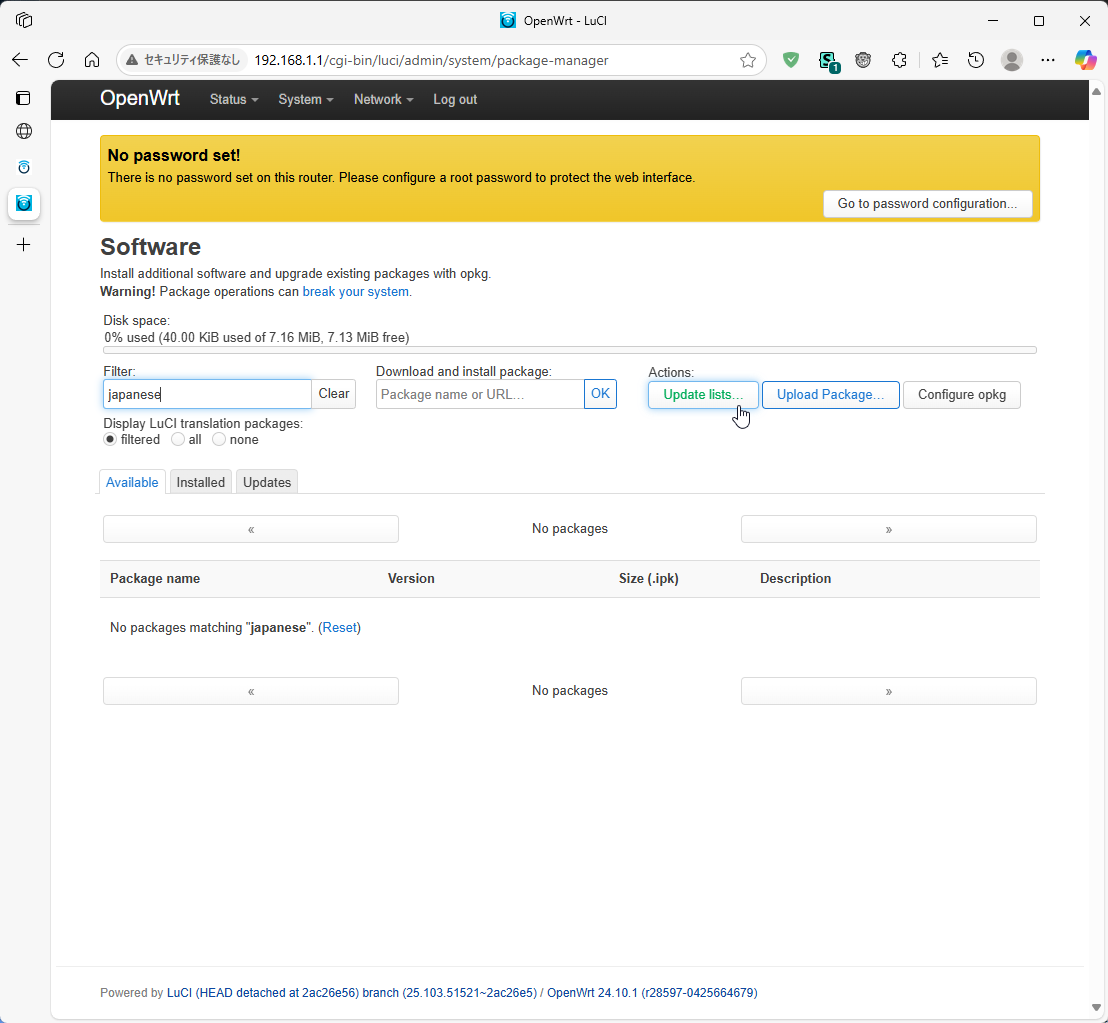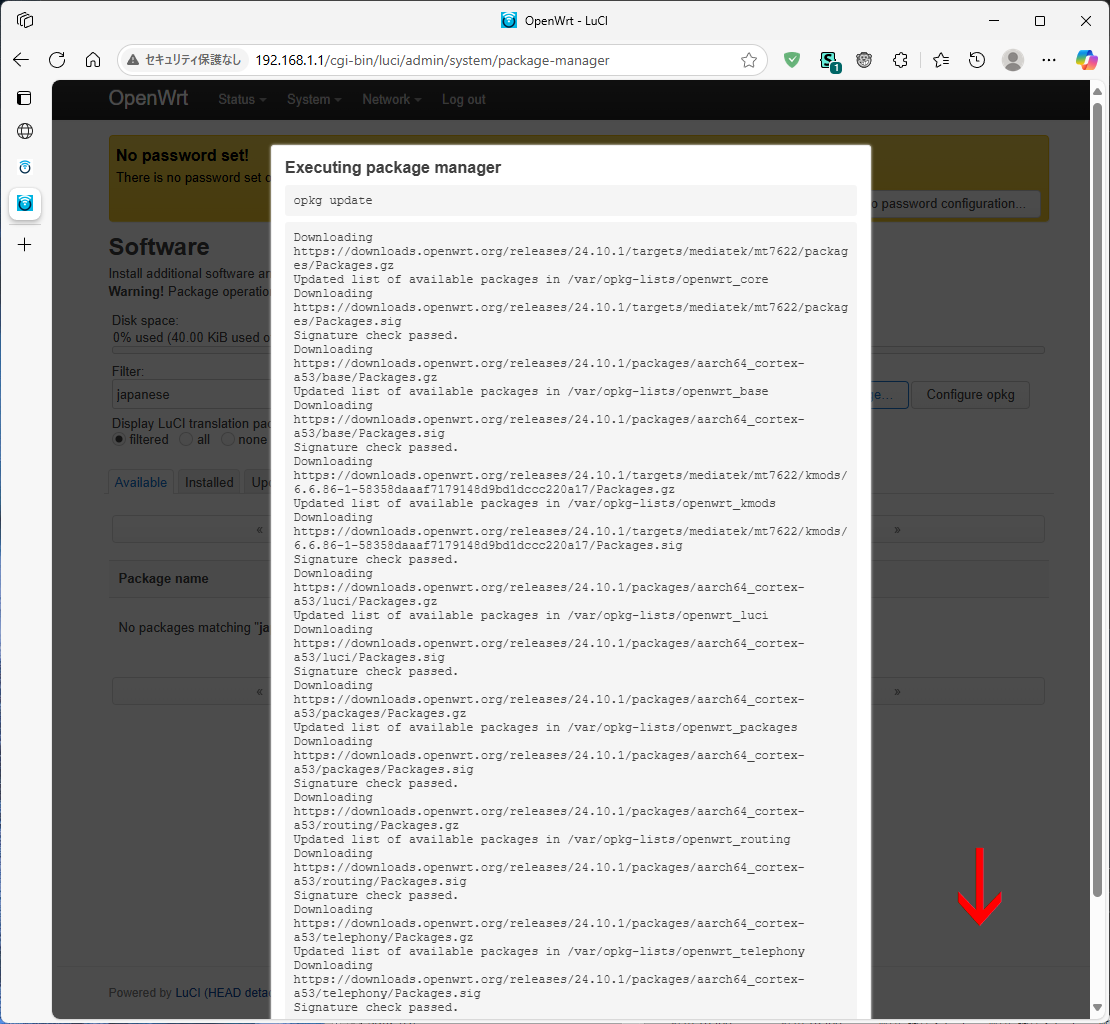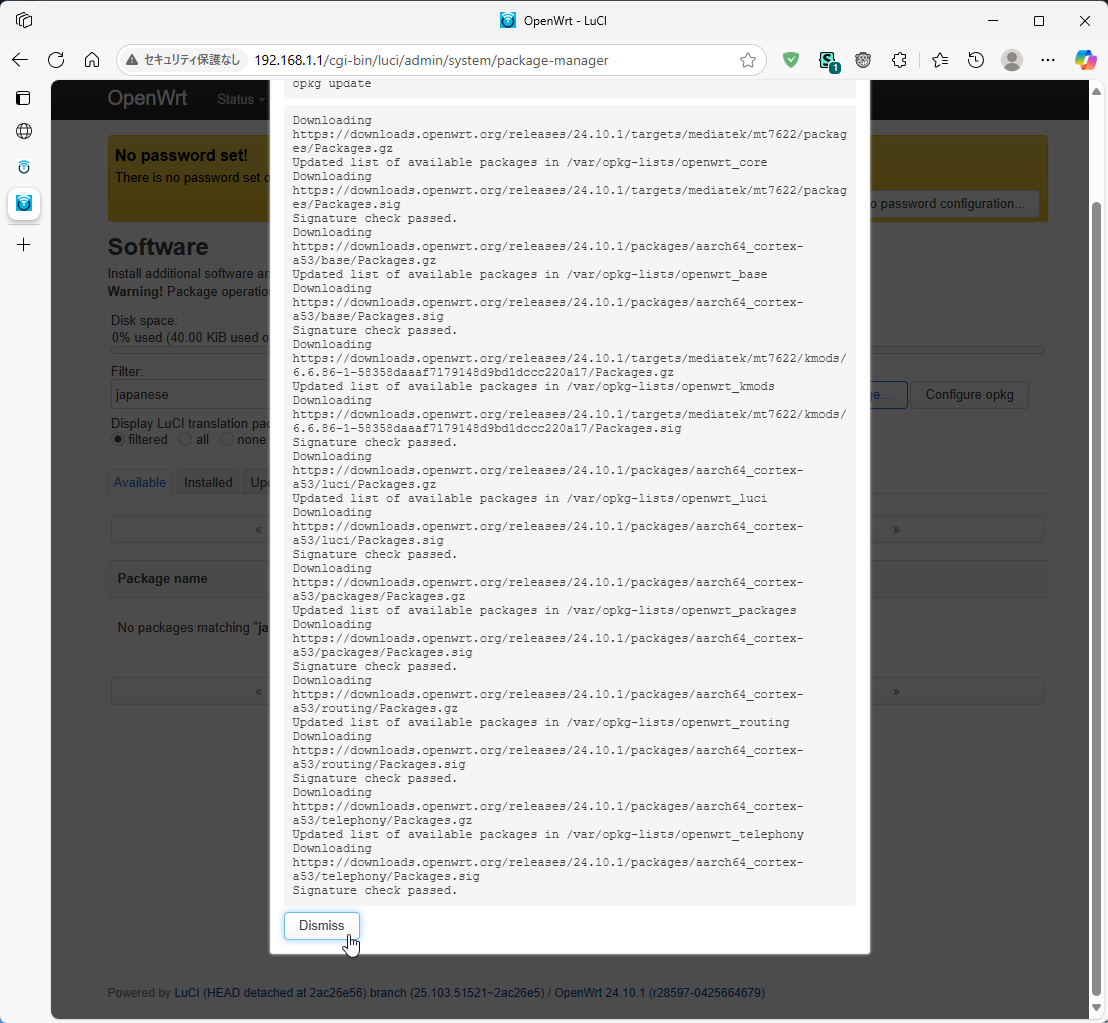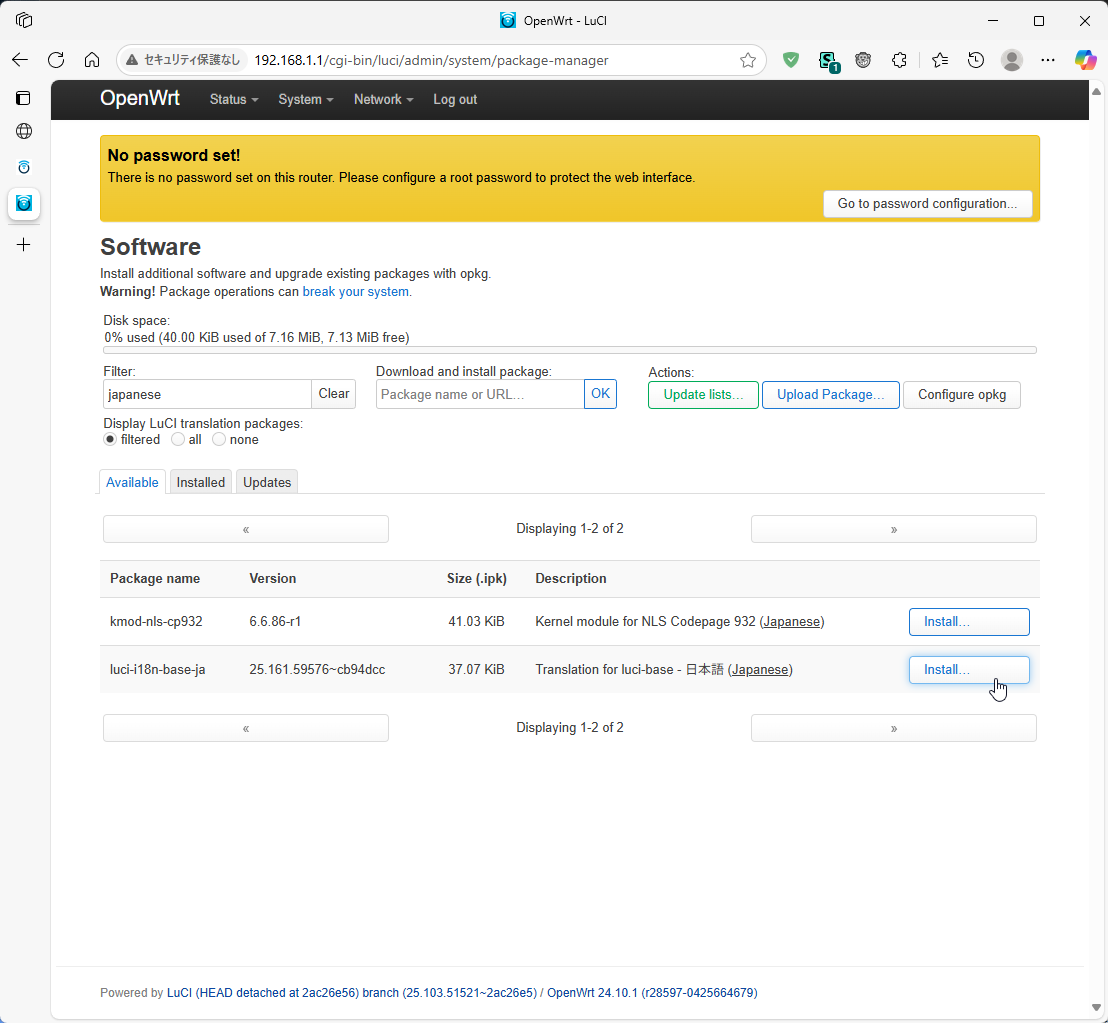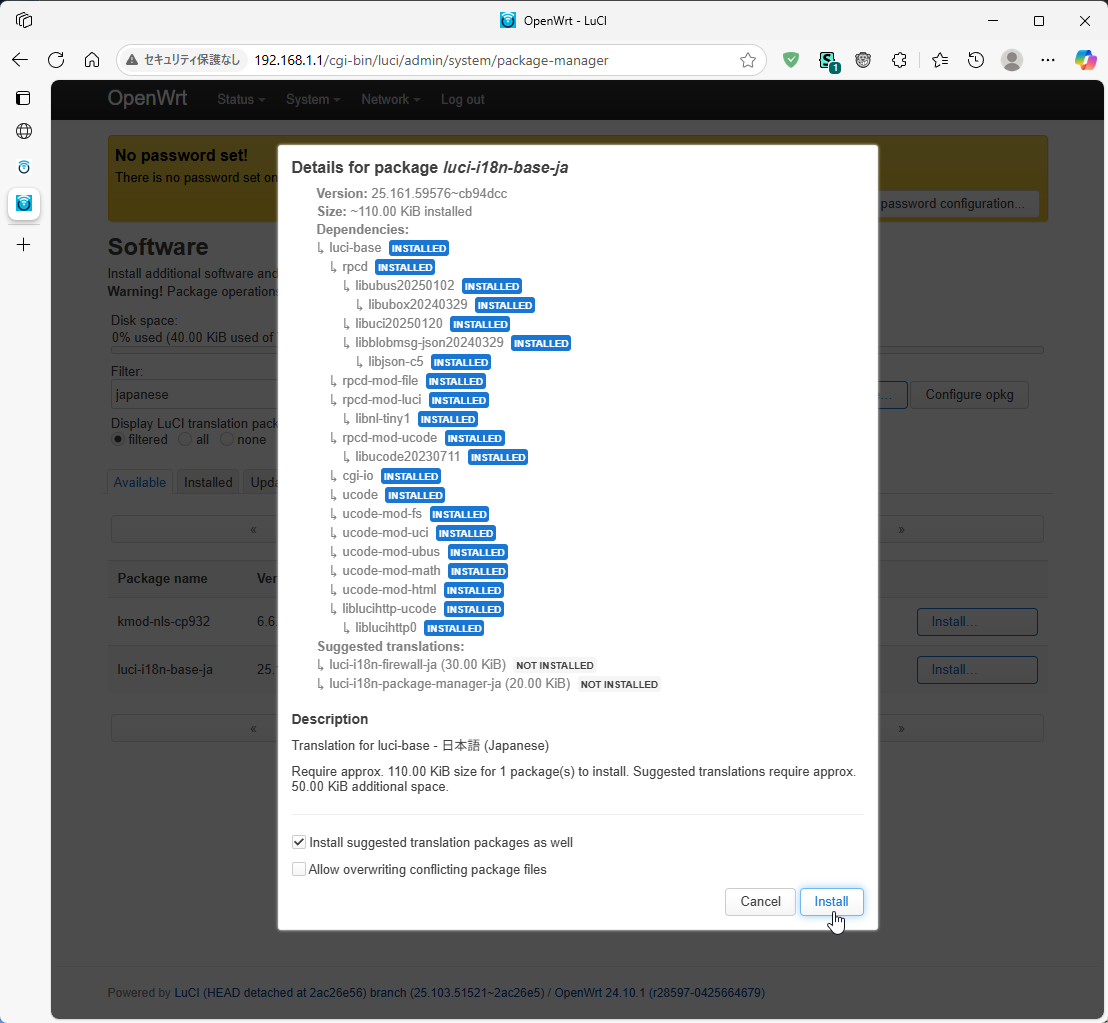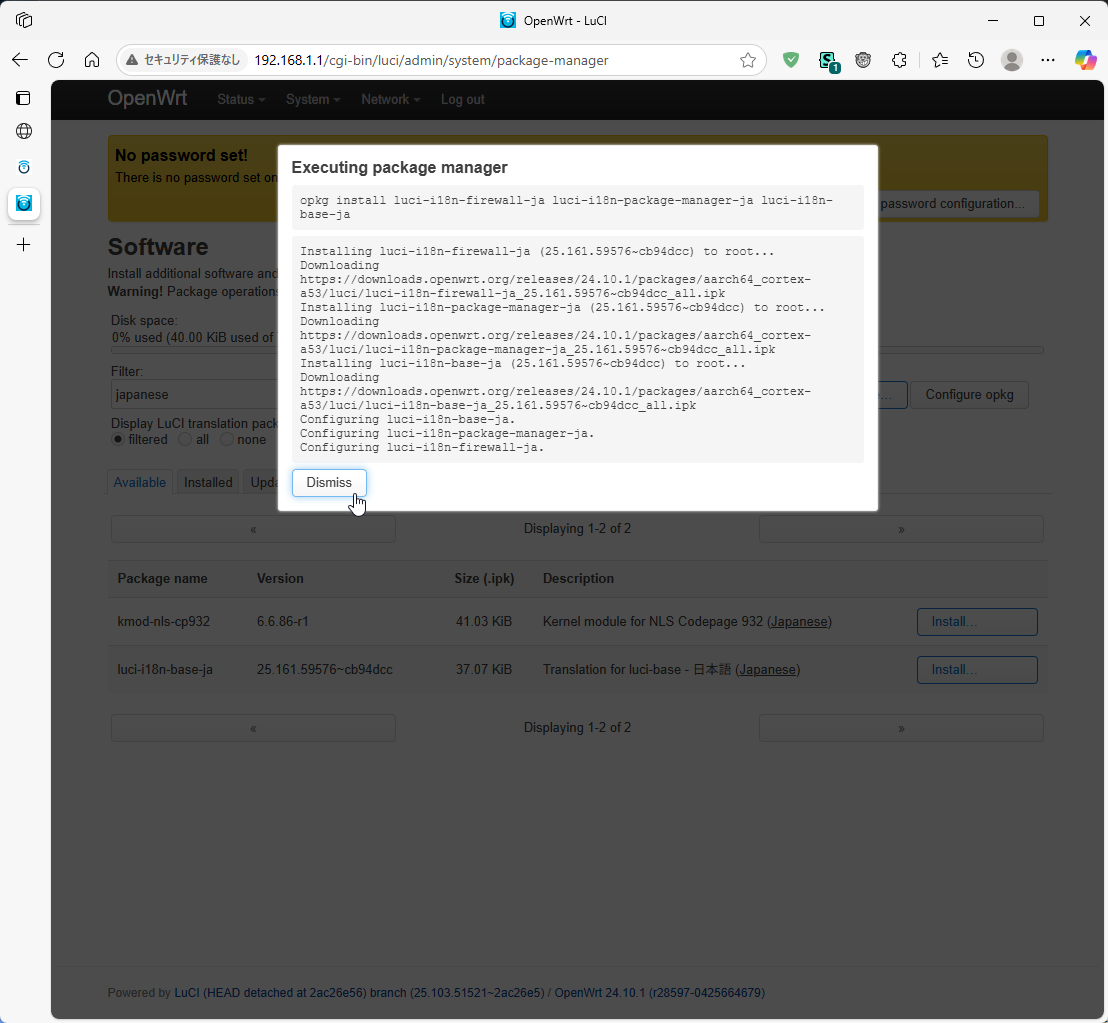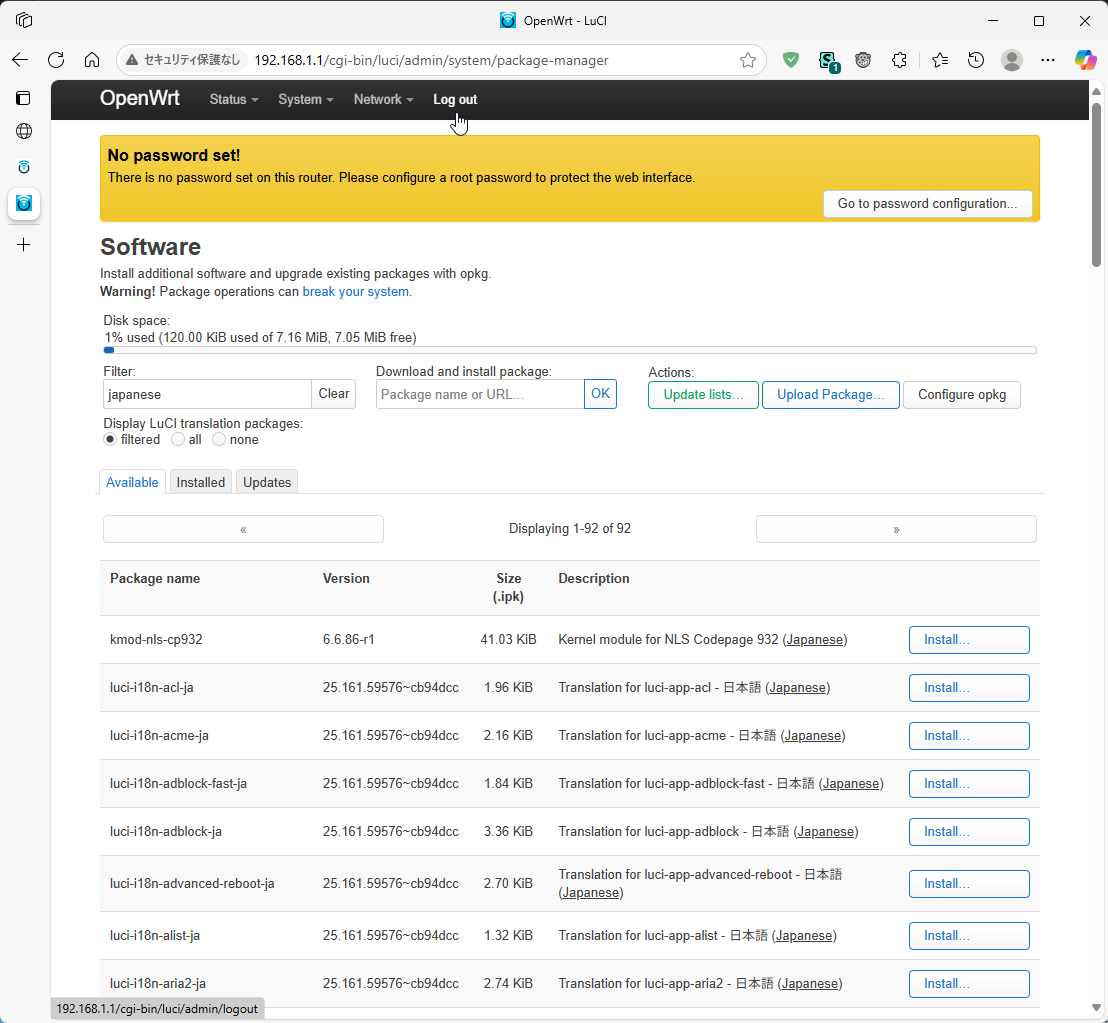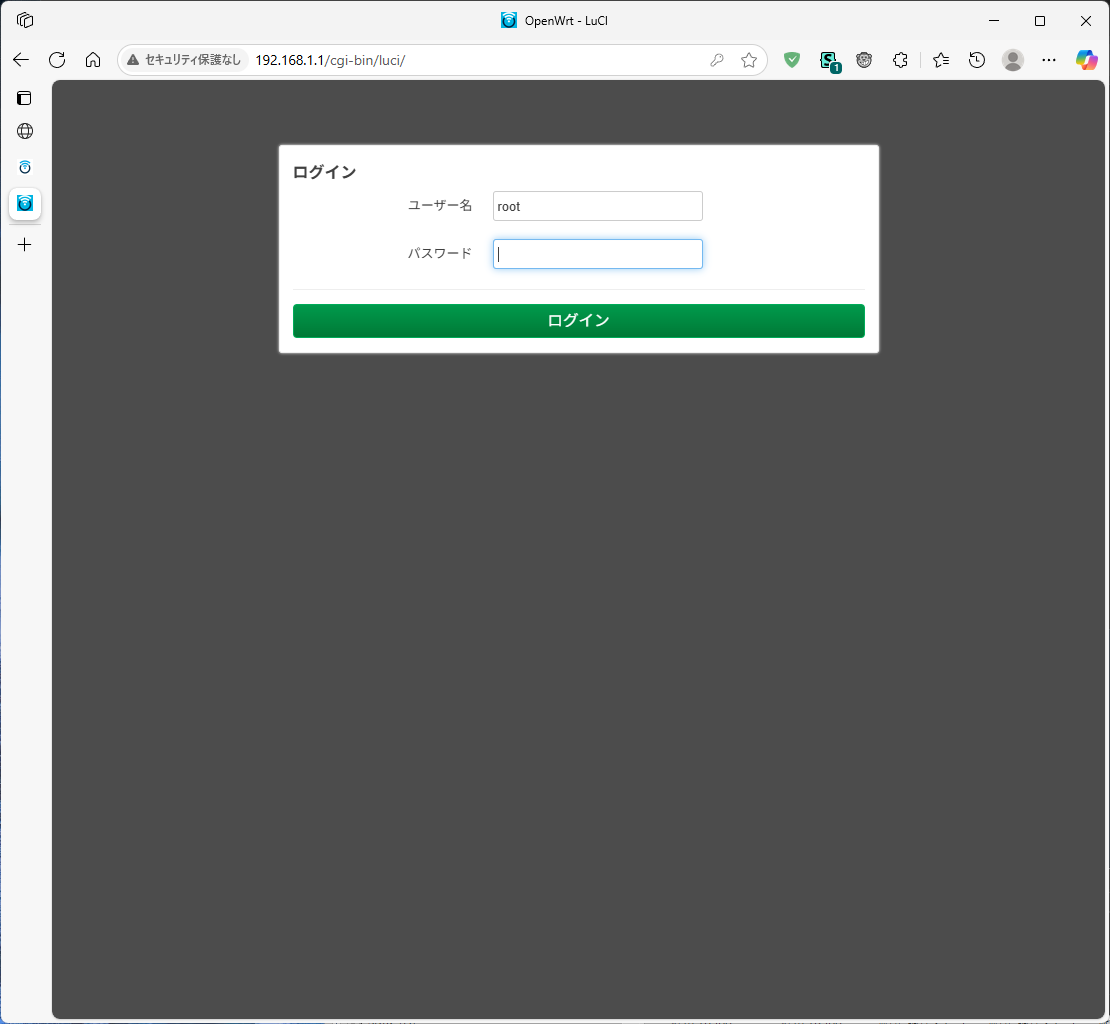この記事の目的
この記事では WSR-3200AX4S に OpenWrt をインストール方法を説明します。
WSR-3200AX4S で追加パッケージに使用できる領域を拡大する方法や、WSR-3200AX4S を Buffalo 純正ファームウェアに戻す方法は、別記事を参照してください。
1. WSR-3200AX4S にログインできることを確認する。
http://192.168.11.1/ にアクセスして WSR-3200AX4S のログイン画面を表示させます。
👉 ログインパスワードは本体側面に記載されている 8 桁の英数字を使用します。
2. WSR-3200AX4S 用の firmware を取得する
OpenWrt Firmware Selector にアクセスして WSR-3200AX4S 用のファームウェアを取得します。
👉 モデル名は部分一致で検索してくれるので、検索欄に 3200ax と入力するのが手っ取り早いです。
Buffalo WSR-3200AX4S を選択したら、4 種類のイメージがダウンロードできるようになるので、FACTORY をクリックしてダウンロードします。
👉 2025 年 6 月時点では、ダウンロードされるファイルは openwrt-24.10.2-mediatek-mt7622-buffalo_wsr-3200ax4s-squashfs-factory.bin です。
3. firmware をインストールする
WSR-3200AX4S の設定画面に戻り、[ 詳細設定 ]をクリックします。
表示される詳細設定画面で、[ 管理 ] > [ ファームウェア更新 ]を選択します。
ページ内の [ファイルの選択] をクリックし、先ほどダウンロードした WSR-3200AX4S のファームウェアを選択します。
ページ内の [更新実行] をクリックして、OpenWrt のファームウェアをインストールします。
あと約 180 秒、お待ちください。 というメッセージが表示されるので、更新が完了するまで待ちます。
👉 更新が完了すると自動的に再起動されます。
4. OpenWrt にログインする
http://192.168.1.1/ にアクセスします。
パスワードは不要です。
ログインすると以下のような画面が表示されます。
5. 日本語化
画面上部の System から Software を選択します。
Filter に japanese と入力し、Update lists をクリックします。
opkg update コマンドが実行されて、以下のような画面が表示されるので、Dismiss をクリックして表示を消します。
以下のような画面が表示されるので、luci-i18n-base-ja の右側の Install をクリックします。
(👉 i18n は internationalization の略記です。)
以下のような画面が表示されるので、Install をクリックします。
以下のような画面が表示されるので、Dismiss をクリックして表示を消します。
画面上部の Log out から一旦ログアウトします。
するとメニューが日本語化されます。
WSR-3200AX4S の調達について
WSR-3200AX4S は ELECOM の WRC-X3200GST3 ほど酷くはないものの、兄弟機の WSR-2533DHP2 に比べるとトラブルが多い印象。
2025 年 6 月時点の 最新の純正ファームウェア (ver. 1.46) で問題が発生していた個体が OpenWrt 化することで問題が発生しなくなったことを確認しているので、接続が不安定 ということで安く売られていれば買って OpenWrt 化するのもありだと思う。😉
予算としては 2000 円以下。
OpenWrt 化することで安定するし、何より再起動時の待ち時間が圧倒的に短縮されるのが有難い。🤩
OpenWrt 化すると Flash の残容量が 7MB 程度になってしまうことが懸念事項だったが、これらは 5ch の有志によって解消された。
WSR-2533DHP2 ほどの信頼性はないものの、WSR-2533DHP2 と同程度の性能の機器が WSR-2533DHP2 より少し安く買えるのであれば、買って試してみるのもありだと思う。